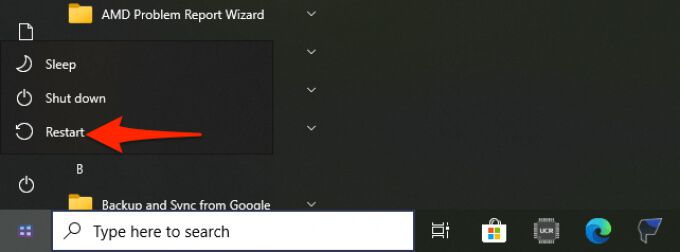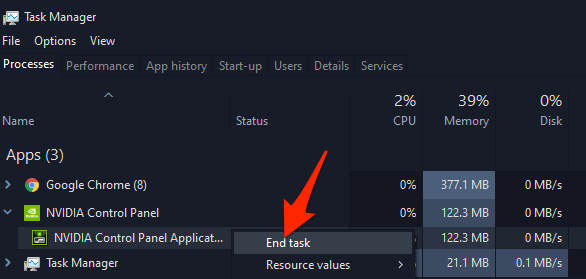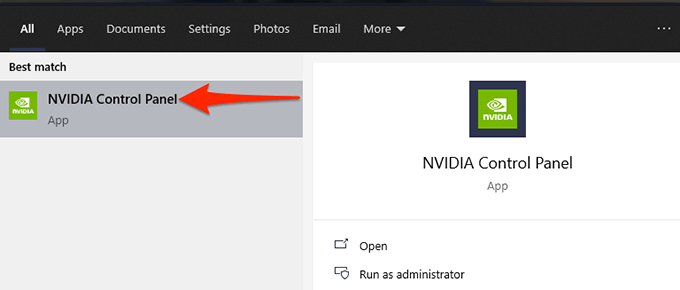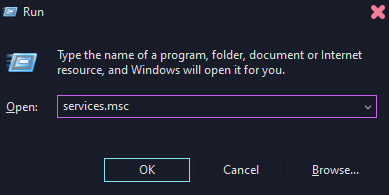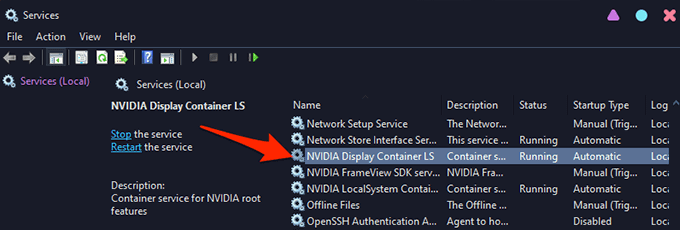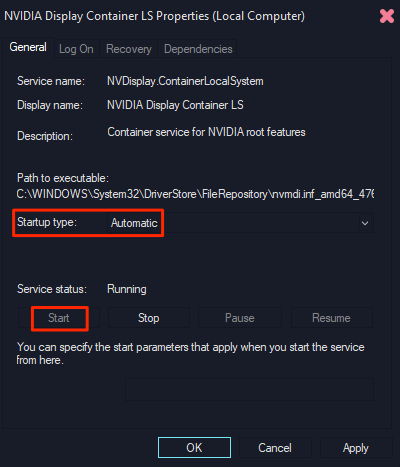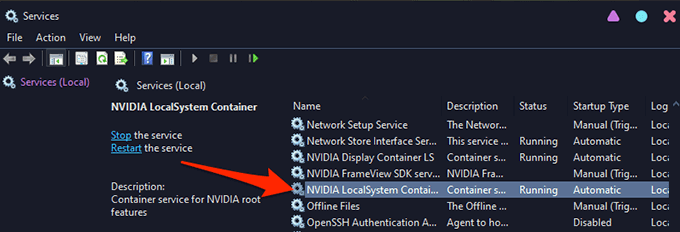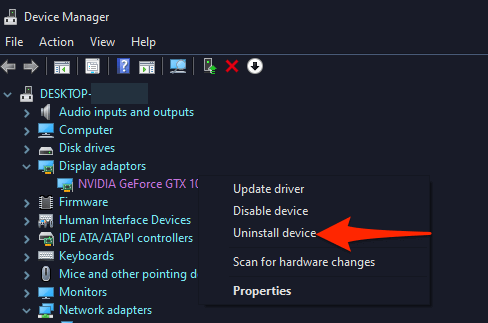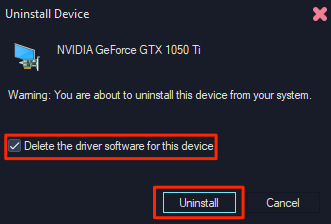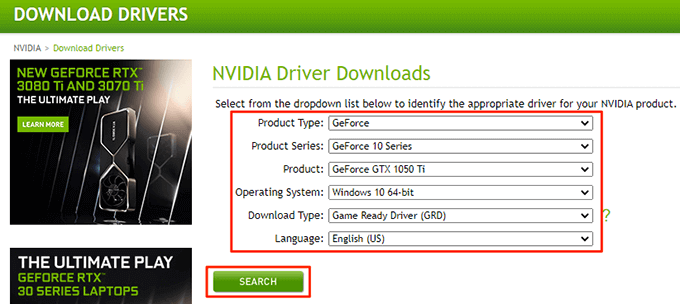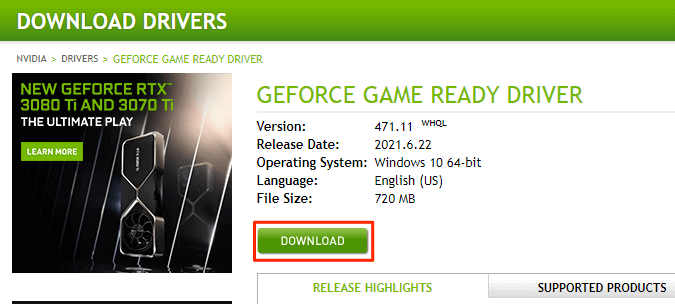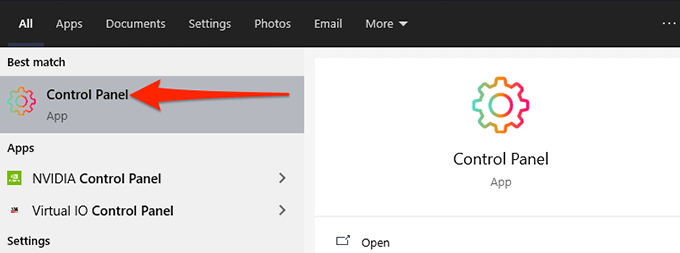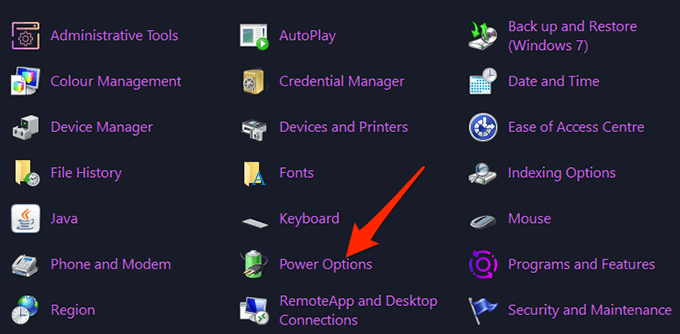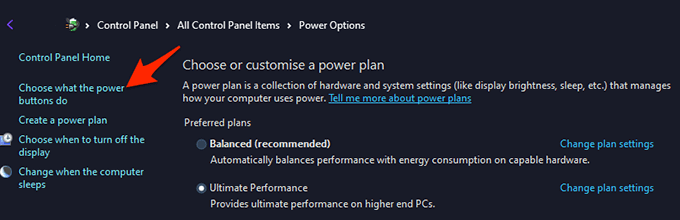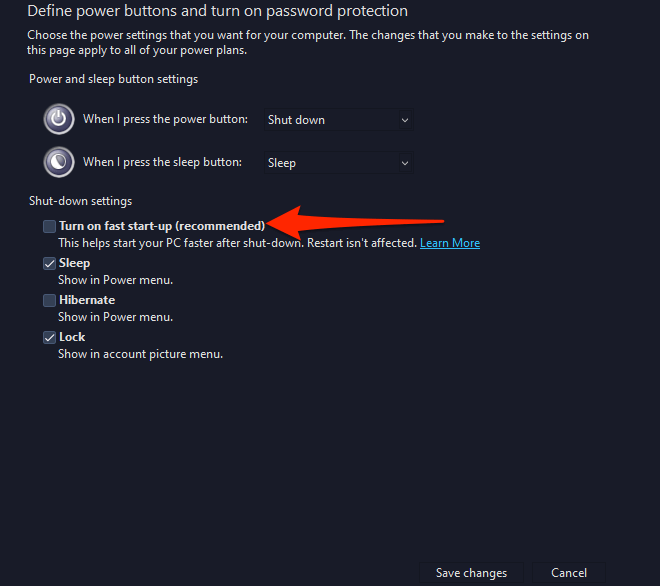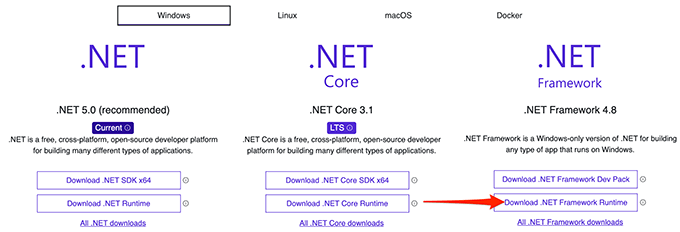Bilgisayarınızda Nvidia Kontrol Panelini açarken sorun yaşıyorsanız, sisteminizde veya kontrol panelinin kendisinde bir sorun olabilir. Örneğin, bilgisayarınızda küçük bir arıza olabilir, gerekli Nvidia hizmetleri çalışmıyor veya sisteminizde doğru sürücüler yüklü değil.
Neyse ki, bu yaygın sorunları düzeltebilirsiniz. sorunları tek tek sorun ve Nvidia Denetim Masası'nın açılıp açılmadığına bakın.

Bilgisayarınızı Yeniden Başlatın
Windows 10 PC'de , çoğu küçük sorunu düzeltmenin en kolay yolu PC'nizi yeniden başlatma 'dır. Bunu yaptığınızda, PC'nizdeki birçok geçici öğe sıfırlanır. Bu, programlarınızın sıfırdan yüklenmesi için yeni bir şans verir.
Nvidia Denetim Masası küçük hatalar yaşıyorsa, bilgisayarınızı yeniden başlatmak bu sorunları çözecektir:
<Windowstuşuna basarak güçlü>Başlatmenüsü.
Başlat menüsünde güç simgesini seçin.
Yeniden Başlat<'ı seçin. /strong>güç menüsünden.
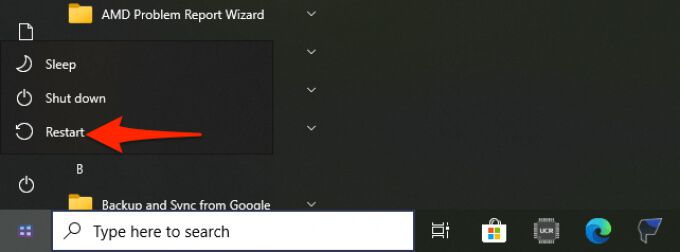
Bilgisayarınız yeniden başlatıldığında, Nvidia'yı başlatmayı deneyin. Denetim Masasıve açılıp açılmadığına bakın.
NVIDIA Denetim Masası Uygulamasını yeniden başlatın
Bazen Nvidia Denetim Masası bir döngüye sıkıştı ve sonuç olarak açılmayı reddediyor. Bu gibi durumlarda, sorunlu uygulamayı Görev Yöneticisi konumundan kapatmaya zorlayabilir ve ardından çalışıp çalışmadığını görmek için yeniden açabilirsiniz.
PC'nizde Görev Yöneticisi'ni açın
PC'nizde Görev Yöneticisi'ni açın s>. Bunu yapmanın hızlı bir yolu, Windows görev çubuğunusağ tıklayıp menüden Görev Yöneticisi'ni seçmektir.
12
12s>
Görev Yöneticisi'nde, üst kısımdaki İşlemlersekmesini seçin. Bu, sekmeler listesindeki ilk sekmedir.
İşlemler sekmesinde, Nvidia Kontrol Paneli Uygulaması'nı bulun ve seçin.
Genişletilmiş işlem menüsünden , Nvidia Kontrol Paneli'ni sağ tıklayın ve menüden Görevi sonlandır'ı seçin. Bu, bilgisayarınızdaki paneli kapatır.
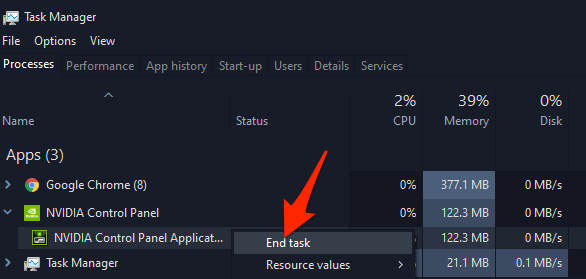
Başlatmenüsünü açın, <öğesini arayın. Strong>Nvidia Kontrol Paneli'ni tıklayın ve arama sonuçlarında bunu seçin.
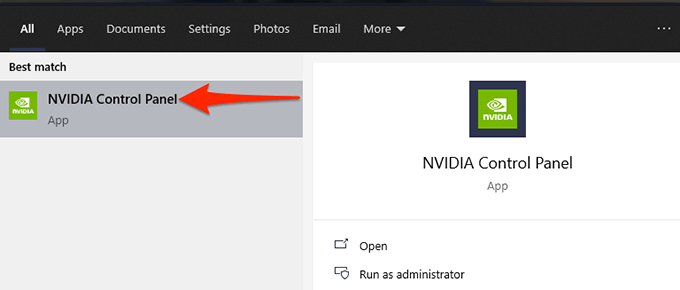
Panel, görüntülenmeden açılmalıdır. sorunlar.
Belirli Nvidia Hizmetlerini Yeniden Başlatın
Bilgisayarınızda şu anda çalışıyor olması gereken birkaç hizmet vardır. Nvidia Denetim Masasının çalışması için sipariş verin. Genellikle, bilgisayarınız açıldığında bu hizmetleri otomatik olarak başlatır. Ancak, Nvidia Denetim Masası'nın açılmamasına neden olan bir nedenden dolayı bu hizmetlerin çalışmayı durdurması ihtimali vardır.
Düzeltmek için Bu, gerekli Nvidia hizmetlerini PC'nizde manuel olarak başlatabilirsiniz. Bu hizmetlerin bilgisayarınızın her açılışında başlatılması için bir ayar seçeneğini de değiştirebilirsiniz.
Bunu yapmak için:
Çalıştır'ı açın. kutusunu Windows+ Rtuşlarına aynı anda basarak açın.
Çalıştır kutusuna services.mscyazın ve Girin.
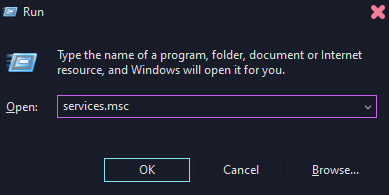
Hizmetlerpenceresi açılacaktır. Burada, sağdaki bölmede, NVIDIA Display Container LSyazan hizmeti bulun ve çift tıklayın.
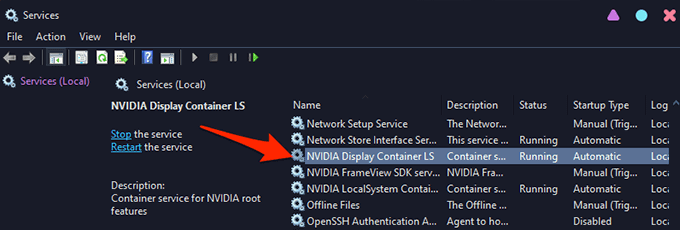
Seçtiğiniz hizmetin penceresi açılacaktır. Burada, Hizmet durumualanında Durdurulduyazıyorsa, hizmeti başlatmak için Başlatdüğmesini seçin.
hizmet bilgisayarınızı açtığınızda otomatik olarak başlar, aynı penceredeki Başlangıç türüaçılır menüsünden Otomatik'i seçin.
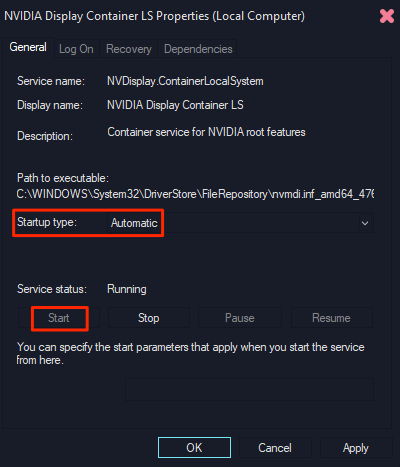
Ardından, değişikliklerinizi kaydetmek için Uygula'yı ve ardından alttaki Tamam'ı seçin.
NVIDIA LocalSystem Containeradlı hizmet için 4, 5ve 6adımlarını tekrarlayın.ol>
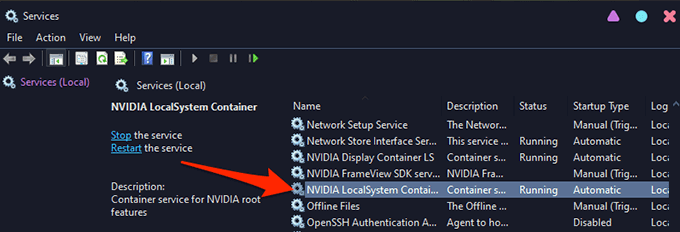
Nvidia Grafik Kartı Sürücülerini Yeniden Yükleyin
Nvidia Denetim Masası'nın açılmamasının önemli bir nedeni, ikisinden birini kullanıyor olmanızdır. PC'nizdeki hatalı veya güncel olmayan grafik kartı sürücüleri. Panel yalnızca bilgisayarınızda doğru ve çalışan sürücülere sahip bir Nvidia ekran kartı takılı varsa çalışır.
Bu durumda sorunu çözmek için mevcut sürücüleri bilgisayarınızdan kaldırın ve yeniden yükleyin. en son ve çalışan sürücüler. Nvidia web sitesinden özel grafik kartı modeliniz için en son sürücüler 'i ücretsiz olarak alabilirsiniz.
Bunu yapmak için:
Başlatmenüsünde Aygıt Yöneticisi'ni arayın ve arama sonuçlarında Aygıt Yöneticisi'ni seçin.
19
19
19
19
19
19
19 s>
Açılan Aygıt Yöneticisi penceresinde, Ekran bağdaştırıcıları'nın yanındaki ok simgesini seçin.
Genişletilmiş Görüntü bağdaştırıcıları menüsünden, Nvidia grafik kartınızı sağ tıklayın ve Cihazı kaldır'ı seçin.
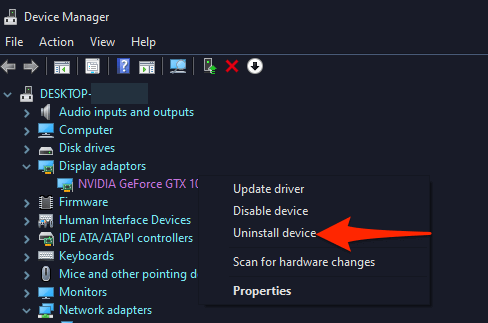
Cihazı Kaldır'da penceresinde, Bu cihazın sürücü yazılımını silkutusunu etkinleştirin ve Kaldır'ı seçin.
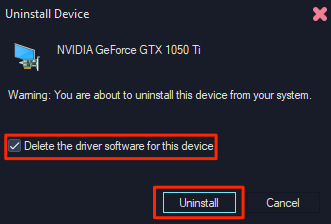
Sürücüleriniz kaldırıldığında, PC'nizde bir web tarayıcısı başlatın ve Nvidia sürücüleri web sitesi 'ya gidin.
Sitede, seçim yapmak için açılır menüleri kullanın. özel grafik kartı modeliniz. Ardından, Ara'yı seçin.
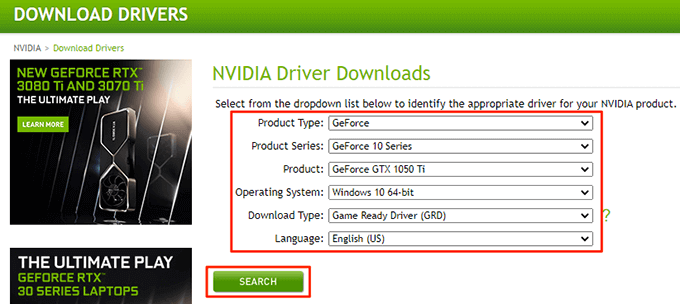
İndir'i seçin. Bilgisayarınıza en son sürücüleri indirmeye başlamak için aşağıdaki ekran.
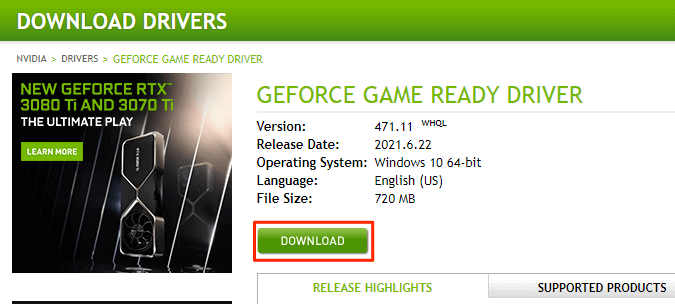
En son Nvidia grafiklerini yüklemek için indirilen sürücüler dosyasını çalıştırın. bilgisayarınızdaki kart sürücüleri.
Bilgisayarınızı yeniden başlatın.
Nvidia Denetim Masası'nı başlatın, panel açılmalıdır.
Windows 10 Hızlı Başlangıç'ı Kapatın
Windows 10'da hızlı başlangıç PC'nizin önyükleme süresini azaltır ve daha hızlı bir başlangıç deneyimi yaşamanızı sağlar. Ancak, bu bir maliyetle geliyor. Nvidia Denetim Masası dahil bazı programlar, bu özellik etkinleştirildiğinde düzgün çalışmayabilir.
Nvidia Kontrol Panelinin açılıp açılmadığını görmek için bu özelliği kapatmaya değer.
Bunu yapmak için:
PC'nizdeki Denetim Masasını açın. Bunu yapmanın kolay bir yolu, Başlatmenüsüne erişmek, Denetim Masası'nı aramak ve arama sonuçlarında Denetim Masası'nı seçmektir.
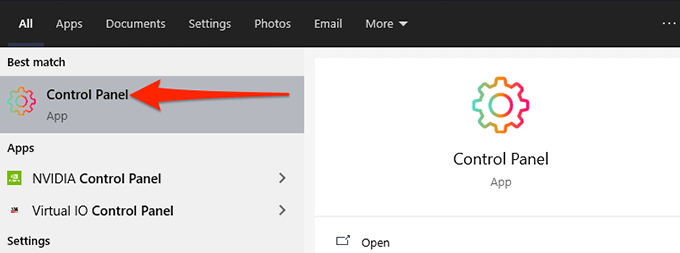
Üst taraftaki Görüntüleseçeneğini belirleyin ve Büyük simgeler.
Ekranınızda görüntülenen seçeneklerden Güç Seçenekleri'ni seçin.
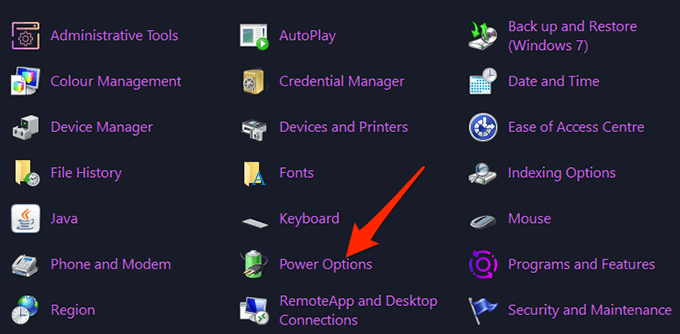
Soldaki kenar çubuğundan, Güç düğmelerinin ne yapacağını seçin'i seçin.
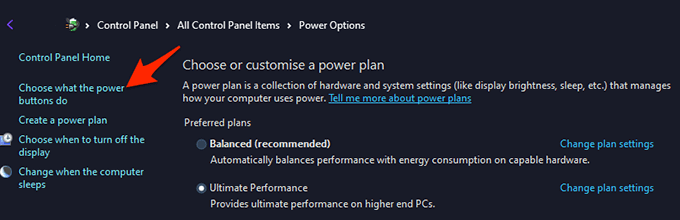
Bir sonraki ekranda, en üstte, Şu anda kullanılamayan ayarları değiştirseçeneğini belirleyin.
Ayarlar'daki Kapatma ayarlarıbölümünden aynı ekranda Hızlı başlatmayı aç (önerilir)seçeneğini devre dışı bırakın.
Alt kısımdaki Değişiklikleri kaydet'i seçin.
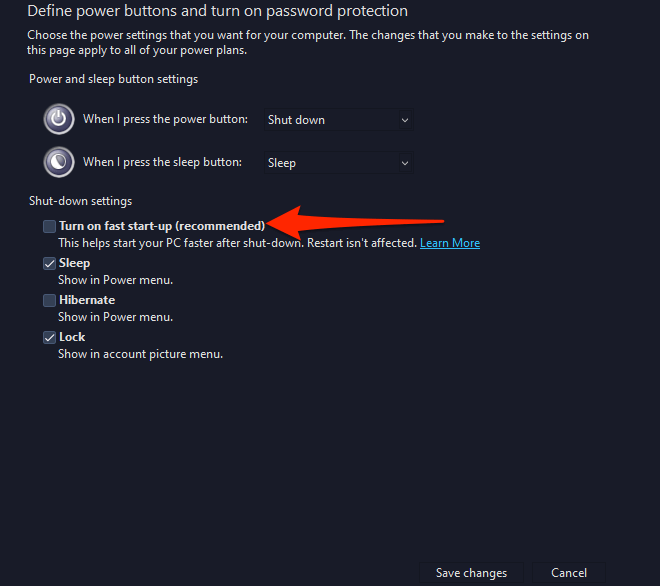
Başlatmenüsünden Nvidia Kontrol Paneli'ni başlatın u.
.NET Framework'ü güncelleyin
Son olarak, en son .NET Framework sürümünü üzerinde çalıştırdığınızdan emin olun. Windows 10 PC'niz. Bu çerçeve belirli uygulamaları çalıştırmak için gereklidir ve bunu Microsoft web sitesinden ücretsiz olarak edinebilirsiniz.
Bilgisayarınızda bir web tarayıcısında Microsoft .NET sitesini açın.
Sitede, .NET Framework'ün Windows sürümlerini görüntülemek için Windowssekmesini seçin.
.NET Frameworkaltından bölümünde, .NET Framework Runtime'ı İndirseçeneğini belirleyin.
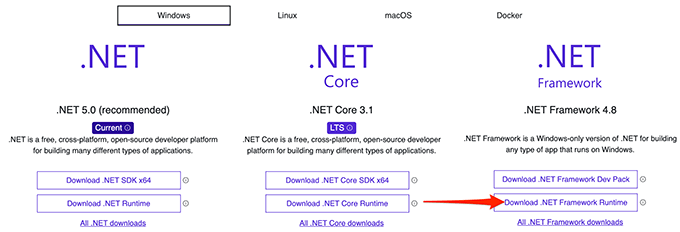
İndirilen dosyayı çift tıklayın. .NET Framework'ü yüklemek için dosya.
Yüklendikten sonra, Nvidia Denetim Masası'nı başlatmayı deneyin ve açılıp açılmadığına bakın.
Ve Windows 10 PC'nizdeki inatçı Nvidia Kontrol Paneli uygulamasını bu şekilde düzeltebilirsiniz.
İlgili Mesajlar: